Wie kann man Siri Animation unter iOS 18.1 funktioniert nicht beheben! [ausführlich]
Haben Sie Probleme mit der Siri-Animation unter iOS 18.1? Sie sind nicht allein. Viele Benutzer mit iOS 18.1 berichten von Problemen, darunter die Meldung Siri nicht verfügbar. Dies hat zu Frustration geführt, insbesondere da das Update aufregende neue Funktionen wie die Apple-Intelligenz eingeführt hat. Auch die Funktion Mit Siri schreiben, die die Texteingabe zur Interaktion ermöglicht, bereitet vielen Nutzern Schwierigkeiten. Wenn Sie bemerkt haben, dass Siri im neuen iOS 18.1 Update nicht funktioniert, machen Sie sich keine Sorgen. Dieser Leitfaden bietet effektive Schritte zur Fehlerbehebung, um die Siri-Animation und Funktionalität auf Ihrem Gerät wiederherzustellen.
- Teil 1: Warum funktioniert die Siri-Animation unter iOS 18.1 nicht?
- Teil 2: So beheben Sie das Problem der Siri-Animation unter iOS 18.1
- Methode 1: Starten Sie Ihr Gerät neu
- Methode 2: Überprüfen Sie die Siri-Einstellungen
- Methode 3: Aktualisieren Sie Ihre iOS-Version
- Methode 4: Alle Einstellungen zurücksetzen
- Methode 5: Auf App-Konflikte überprüfen
- Methode 6: Ein-Klick-Lösung: Siri mit Tenorshare ReiBoot reparieren!
- Teil 3: FAQ zur Siri-Animation unter iOS 18.1
Teil 1: Warum funktioniert die Siri-Animation unter iOS 18.1 nicht?
Viele iPhone-Nutzer haben Probleme mit der neuen Siri unter iOS 18.1 gemeldet, darunter auch Schwierigkeiten mit der Siri-Animation. Hier sind einige mögliche Gründe, warum Siri unter iOS 18.1 nicht ordnungsgemäß funktioniert:
- Software-Fehler in iOS 18.1: Das neueste Update könnte Fehler enthalten, die Siri-Animation und -Funktionalität beeinträchtigen.
- Konflikte in den Einstellungen: Bestimmte Siri- oder Bedienungshilfen-Einstellungen können die Siri-Animation stören.
- Schlechte Internetverbindung: Eine instabile Verbindung kann die Meldung "Siri nicht verfügbar" und Animationsprobleme verursachen.
- Unvollständiges iOS-Update: Wurde das iOS 18.1-Update unterbrochen, funktioniert die Siri-Animation möglicherweise nicht korrekt.
- Systemleistungsprobleme: Geringer Speicher oder Systemauslastung können verhindern, dass Siri-Animationen korrekt geladen werden.
Teil 2: So beheben Sie das Problem der Siri-Animation unter iOS 18.1
Methode 1: Starten Sie Ihr Gerät neu
Manchmal ist die einfachste Lösung die effektivste. Ein Neustart kann vorübergehende Störungen beseitigen und Ihr iOS 18.1-System aktualisieren, was das Problem mit der Siri-Animation möglicherweise behebt. Nutzer berichten, dass ein Neustart oft Probleme wie das fehlende Siri-Leuchten unter iOS 18.1 und andere kleinere Animationsprobleme löst.
- Drücken und halten Sie die Ein/Aus-Taste, bis der Schieberegler erscheint.
- Schieben Sie, um das Gerät auszuschalten.
- Warten Sie einige Sekunden und schalten Sie das Gerät dann wieder ein.
- Überprüfen Sie nach dem Neustart, ob die Siri-Animation jetzt ordnungsgemäß funktioniert.

Methode 2: Siri-Einstellungen überprüfen
Ihre Siri-Einstellungen sind möglicherweise nicht korrekt konfiguriert, was Probleme wie "Siri nicht verfügbar" oder "Siri nicht verfügbar, Verbindung zum Internet" unter iOS 18.1 verursachen kann. Durch die Überprüfung und Anpassung dieser Einstellungen können Sie Siri-Probleme beheben und das Erlebnis verbessern. Stellen Sie sicher, dass Siri die notwendigen Berechtigungen hat.
- Öffnen Sie "Einstellungen" und tippen Sie auf "Siri & Suchen".
Schalten Sie "Auf 'Hey Siri' achten" aus.
- Warten Sie einen Moment und schalten Sie die Funktion dann wieder ein.
- Machen Sie dasselbe für "Seitentaste für Siri drücken", um die Einstellungen zu aktualisieren.
- Testen Sie Siri, um zu sehen, ob die Animation zurück ist.
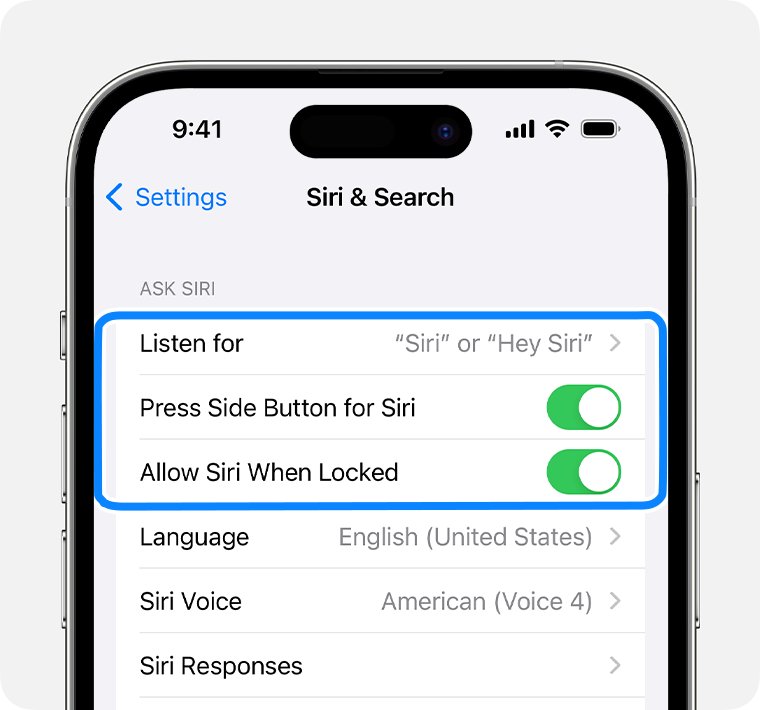
Methode 3: iOS-Version aktualisieren
Ihr iPhone auf dem neuesten Stand zu halten, ist entscheidend für eine optimale Leistung. Apple veröffentlicht regelmäßig Updates, um Fehler zu beheben und die Funktionalität zu verbessern, was das Problem mit Siri unter iOS 18.1 lösen kann. Wenn Sie Probleme mit ruckelnden Animationen in iOS 18.1 haben, kann ein Update möglicherweise Abhilfe schaffen.
- Gehen Sie zu Einstellungen" > "Allgemein" > "Softwareupdate".
- Wenn ein Update verfügbar ist, tippen Sie auf "Aktualisieren".
- Folgen Sie den Anweisungen auf dem Bildschirm, um das Update abzuschließen.

Bezüglicher Artikel iOS 18 Update fehlgeschlagen.
Methode 4: Alle Einstellungen zurücksetzen
Das Zurücksetzen aller Einstellungen auf Ihrem Gerät kann eine wirksame Methode sein, um Fehlkonfigurationen zu beseitigen, die möglicherweise Probleme mit Siri unter iOS 18.1 verursachen. Dies löscht nicht Ihre Daten, sondern setzt Systemeinstellungen zurück, was Siri möglicherweise wieder zum Laufen bringt.
- Öffnen Sie "Einstellungen" und gehen Sie zu "Allgemein".
- Scrollen Sie nach unten und wählen Sie "iPhone übertragen oder zurücksetzen".
Tippen Sie auf "Zurücksetzen" und wählen Sie "Alle Einstellungen zurücksetzen".
- Bestätigen Sie das Zurücksetzen und warten Sie, bis das Gerät neu startet.

Methode 5: Auf App-Konflikte überprüfen
Wenn Sie kürzlich neue Apps oder Updates installiert haben, könnten diese Probleme mit der Siri-Animation unter iOS 18.1 verursachen. Durch das Identifizieren und Schließen von Apps, die möglicherweise mit Siri in Konflikt stehen, können Sie Fehler wie "Siri nicht verfügbar, Verbindung zum Internet" beheben und Animationen wieder reibungslos abspielen.
Tippen Sie doppelt auf die Home-Taste oder wischen Sie vom unteren Bildschirmrand nach oben (je nach iPhone-Modell), um den App-Umschalter zu öffnen. Schließen Sie alle Apps, die Siri verwenden oder Konflikte verursachen könnten, indem Sie ihre Vorschauen nach oben wischen.
Methode 6: Ein-Klick-Lösung: Siri mit Tenorshare ReiBoot reparieren!
Für iPhone-Nutzer, die Probleme wie die fehlende Siri-Animation unter iOS 18.1 oder andere frustrierende Fehler haben, bietet Tenorshare ReiBoot eine effiziente und benutzerfreundliche Lösung. Mit Ein-Klick-Reparaturen für über 150 iOS-Probleme ist ReiBoot ein vielseitiges Werkzeug zur Wiederherstellung der iPhone-Funktionalität.
ReiBoot ist nicht nur schnell, sondern auch sicher, da keine Daten verloren gehen. Das Tool hebt sich als die schnellste und einfachste Lösung zur Behebung von iOS-Problemen hervor, indem es iOS-Geräte in einen Systemneustart versetzt, was viele Reaktionsprobleme sofort behebt.
Schritte zur Behebung von Siri-Animationsproblemen mit iOS 18.1 durch Tenorshare ReiBoot:
Laden Sie ReiBoot herunter und starten Sie es. Schließen Sie Ihr iOS-Gerät per USB-Kabel an den Computer an und wählen Sie „Reparatur starten“.

Bei ordnungsgemäßer Funktion sehen Sie eine Schnittstelle. Klicken Sie auf „Standardreparatur“. Bei Problemen folgen Sie den Anweisungen, um das Gerät in den Wiederherstellungs- oder DFU-Modus zu versetzen.

ReiBoot wählt automatisch das passende Firmware-Paket aus. Klicken Sie auf „Download“, um es herunterzuladen. Bei einem Fehler können Sie das Paket manuell herunterladen.

Nach dem Download klicken Sie auf „Jetzt reparieren“, um den Wiederherstellungsprozess zu starten. Dieser dauert in der Regel weniger als 10 Minuten. Trennen Sie das Gerät währenddessen nicht vom Stromnetz.

Teil 3: FAQ zur iOS 18.1 Siri-Animation, die nicht funktioniert:
1. Hat iOS 18.1 ein neues Siri?
Ja, iOS 18.1 enthält ein verbessertes Siri, das durch Apple Intelligence unterstützt wird, was es besser im Verständnis von Befehlen macht, selbst bei Pausen oder Stottern.
2. Wie aktiviert man Siri in iOS 18?
Gehen Sie zu Einstellungen > Apple Intelligence & Siri und treten Sie nach dem Update auf iOS 18.1 der Apple Intelligence-Warteliste bei.
3. Kann man Siri offline unter iOS 18 nutzen?
Ja, Siri kann bestimmte Aufgaben offline erledigen, wie Alarme einstellen und Musik steuern, ohne dass eine Internetverbindung erforderlich ist.
Abschließende Worte:
Wenn Sie Probleme mit der Siri-Animation unter iOS 18.1 haben, ist Tenorshare ReiBoot eine sehr empfohlene Lösung. Dieses leistungsstarke Tool bietet einen unkomplizierten Ein-Klick-Prozess zur Behebung verschiedener iOS-Probleme, ohne Datenverlust zu verursachen. Ob es sich um die Leistung von Siri oder andere Systemprobleme handelt, ReiBoot kann Ihr Gerät in optimalen Zustand zurückversetzen. Probieren Sie ReiBoot für eine effektive und einfache Lösung aus!













